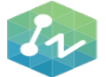ZWSOFT ZWSim是功能强大的仿真软件,具有大量功能的CAE仿真软件。旨在满足用户从设计、仿真到制造、施工的全过程需求。新增的FEM算法和完善的前后处理能力,包括通用的前后处理功能,集成了结构仿真、电磁仿真、流体仿真求解器(二次开发demo),支持多学科仿真。领先的有限元算法可满足更多类型的电磁仿真,预处理能力允许为模拟做好充分准备。后处理能力更便于用户查看、捕获和调整,具有CAE中的快速迭代和确定性。
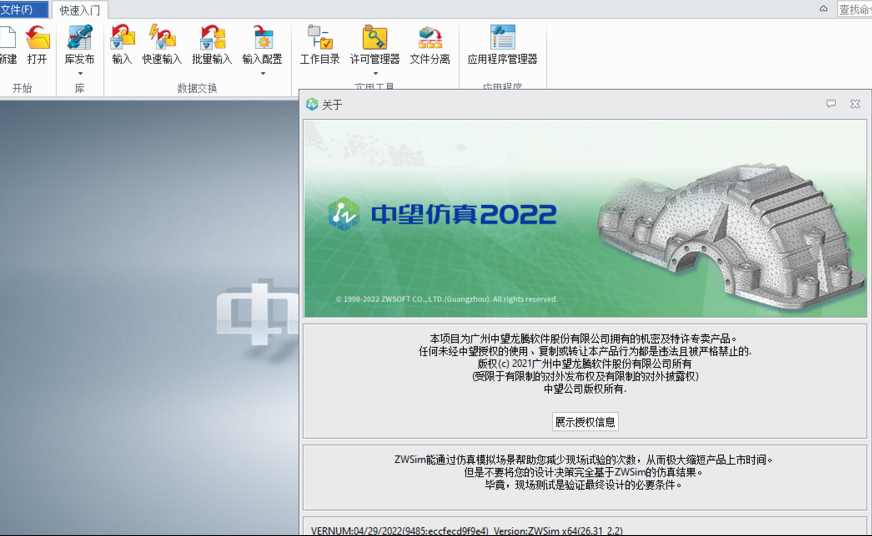
安装激活教程
1、在本站下载并解压
2、安装程序,勾选接受协议选项,设置安装目录
3、安装完成,将crack中的文件复制到安装目录中,替换
4、运行 ZWSim2022SP2 许可证管理器 – 浮动许可证 – 单击Add添加 – 在服务器/端口 27000 上添加您的主机名
2022新功能
一、中望电磁仿真模块
新增 FEM 算法波端口激励(V2.0)
在 FEM 算法中,新增波端口激励源,可用于仿真如波导腔体、喇叭天线等模型。可提高仿真精确度,拓宽仿真应用场景。
二、中望结构仿真模块
1、接触功能改进(V2.2)
改进了接触功能,提升了接触关系设置操作的便利性和接触计算的准确性。增加了接触主从面切换的功能,使主从面设置和编辑更为灵活;增加了接触网格的快速检测算法并优化了绑定接触求解算法,从而提升了接触功能的计算效率和准确性。
2、增加网格拾取工具(V2.2)
新增网格拾取工具,可以快速选中所有显示状态的网格、网格节点。
3、增加仿真任务切换功能(V2.2)
新增仿真任务切换功能,允许仿真任务在目前支持的 11 种仿真任务类型间互相切换,材料属性、荷载、约束等前处理信息将自动继承或舍弃。新的仿真任务可以直接使用上个任务中划分好的网格。当需要对模型进行多种类型的仿真分析时,该功能将提供很大的便利。
4、增加网格错误检查功能(V2.2)
几何本身存在缺陷或网格划分方式不当,有可能导致模型出现一些不恰当的网格。错误网格会导致求解器无法正常计算,或者导致计算结果出现偏差。新版本功能支持对网格进行检测,定位缺陷网格,方便进行模型修复或网格调整。软件提供了丰富的缺陷检查类型,可以检测包括自由边、退化单元、非流形边、重复单元、相交单元等在内的可能对计算产生不利影响的错误网格。
5、边界条件/载荷定义支持选择网格节点或单元(V2.0)
定义模型的边界条件或者载荷时,支持用户选择节点或者单元。使用时,首先将对象类型选择到网格节点或者单元,支持框选以及点选
三、中望电磁仿真模块
1、新增 FEM 快速扫频算法(V2.2)
在原来的离散扫频算法基础上,新增了快速扫频算法,提高了 FEM 算法的仿真效率,改善了结果曲线的光滑度。
2、优化了 EIT 算法(V2.0)
优化了 EIT 算法引擎,提高了仿真精度,可以应对更多的复杂仿真应用场景。
3、新增 FEM 算法(V2.0)
新增了 FEM 算法,在同一仿真环境中可切换算法对同一仿真问题进行求解,FEM算法尤适用于谐振结构、精细结构、频变材料等仿真,拓宽了 ZWSim-EM 的仿真应用。
四、中望结构仿真模块
1、求解器支持矩阵计算功能(V2.0)
通过使用矩阵计算,可以提高求解器的求解效率,更快地得到计算结果
五、中望结构仿真模块
1、结果后处理中支持等效应变结果(V2.1)
后处理中可以选择查看模型单元的等效应变。
2、结果后处理中支持显示局部区域的云图(V2.0)在定义显示的结果云图时,支持用户选择局部实体、面、线等绘制结果云图,从而
更直观地观察局部区域的结果。
3、探测结果支持选择节点(V2.0)
现在支持用户探测模型节点上的仿真结果。
4、新增安全系数图解(V2.0)
新增安全系数图解,让用户可以方便地评估结构安全性。
六、网格
1、网格显示效率大幅提升(V2.2)
新版本软件对网格相关显示功能进行了优化,有效减少了资源占用,提高了网格显示效率和相关操作响应速度,使软件能够支持 3000w 级数量网格的流畅显示和网格
拾取等操作。基于案例的测试表明,显存占用降低 86%,内存占用降低 60%,网格拾取高亮时间降低 80%,视角切换及缩放时间维持在毫秒级。
网格显示功能的优化拓展了软件的性能边界,改善了用户的使用体验。
2、优化了 EIT 网格(V2.0)
优化了 EIT 网格剖分算法,剖分的 Yee 网格更加合理,有效减少了网格数量,可以以较少的网格抓取模型几何特征,并保证计算精度。
3、支持对网格设置材料和属性(V2.0)
在仿真过程中,同时支持对几何和网格设置材料和属性。
4、新增网格节点拾取功能(V2.0)
在有限元仿真过程中,需要对模型的点、边、面、和实体施加边界条件,网格节点拾取功能的增加可实现对网格节点施加边界条件。
七、支持 ZDF、BDF、ZBF 的导入和导出(V2.0)
支持将仿真模型文件导出为 ZDF、BDF、ZBF 格式,以便应用到其他仿真环境。其中 ZDF 格式为中望仿真格式、BDF 格式为通用有限元仿真格式、ZBF 格式为中望仿真结果格式
使用帮助
1、视图工具
通过视图工具,用户可控制显示或改变当前视图以及在当前视图的显示比例。当然,在这里也包括上一个视图/下一个视图和重新显示。还包括隐藏实体和显示更多或较少工具。利用视图管理器,可保存和检索任何视图方位。还可利用已保存的视图,在工程图上创建3D布局视图。
2、实体过滤器
实体过滤器用于将可选择的实体限定在某种特定的类型。如果许多实体重叠或相互靠近,适当的利用实体过滤器,就可更容易地选择正确的实体。
当移动光标到实体时,那些符合实体过滤器的实体就会高亮显示,而其它实体则不会(对象编辑的过程中使用)。实体过滤器只适用于从图形窗口选择实体。
3、退出级别
使用这个命令退出当前的激活对象,返回(例如激活)其父对象。在草图情况下,选择这个图标将退出草图,返回零件级别。在组件情况下,返回其父零件。在父零件情况下,返回对象级别。
4、零件视图
可在许多标准对齐视图或用户对齐视图中显示零件或装配。每一个视图在下面均有描述。其中一些命令来自工具栏而其它命令则在视图菜单里。这些命令并不会被记录成撤销/重做事件。
5、零件剖面视图
查询选项卡>剖面视图(零件级)
中望仿真软件支持剖面。这意味着你可以在某个零件上进行操作,同时也可以激活先前定义的切割平面。无论如何,零件的本身不会改变。只有零件的显示会受到影响。如果需要对线框显示模式或消隐显示模式中不容易见到的零件的各个区域进行操作,这是非常方便的。
6、显示工具
显示工具用于调整或加粗线框、表面或立体几何体的显示。可调整或清除用于显示表面或立体图形的面。也可自动调整线框几何图形(即弧线、圆形和曲线)的显示。